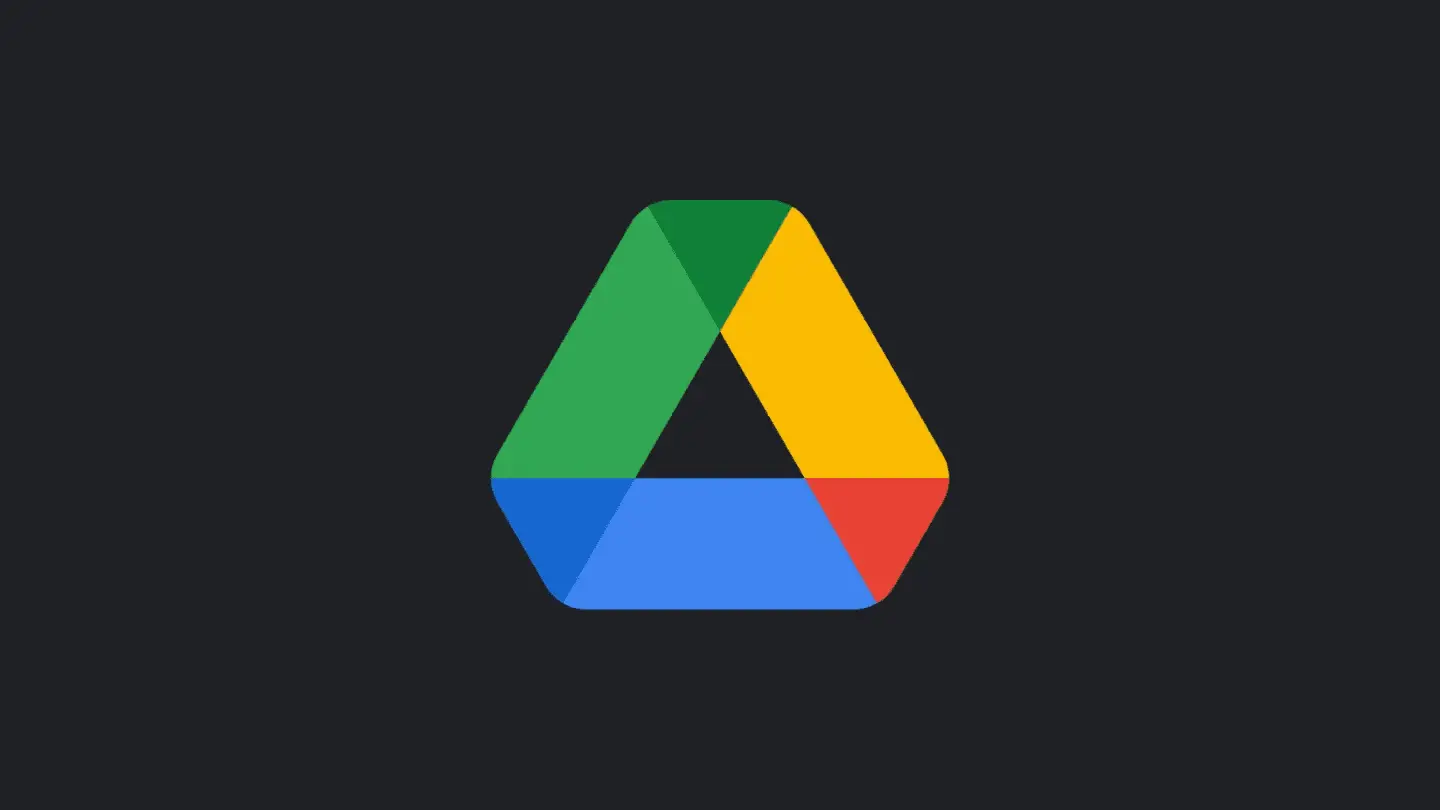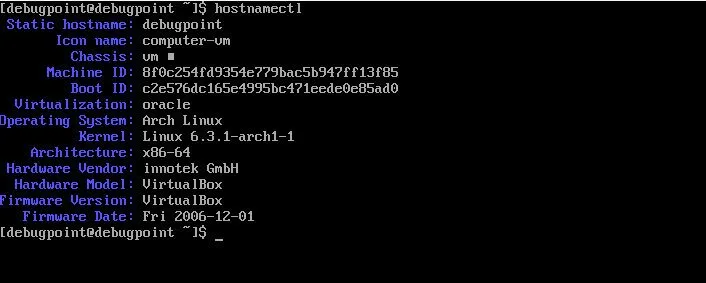如何在 Ubuntu 20.04 上安装 Golang
Golang,也称为 Go,是一种由 Google 开发的现代开源编程语言。它由 Robert Griesemer、Rob Pike 和 Ken Thompson 设计,其主要目标是为软件开发提供一种简单、高效且易于使用的语言。Go 于 2009 年首次发布,并以其速度、简单性和强大的功能在开发人员中广受欢迎。
Golang 的主要特性和优势
- 并发性:Golang 为使用 goroutines 的并发编程提供内置支持,goroutines 是 Go 运行时管理的轻量级线程。这实现了高效和直接的并发处理,使其非常适合需要并行性的应用程序,例如 Web 服务器和网络工具。
- 静态类型:Go 是一种静态类型语言,有助于在编译期间捕获与类型相关的错误。此功能增强了代码安全性并允许在运行时获得更好的性能。
- 垃圾收集:Go 包含一个高效的垃圾收集器,它自动处理内存管理并回收未使用的内存。此功能降低了内存泄漏的风险并简化了开发过程。
- 跨平台:Go 支持多种平台,包括 Windows、macOS、Linux 等。这使开发人员能够编写无需任何修改即可跨不同操作系统轻松编译和执行的代码。
- 标准库:Go 有一个丰富的标准库,为常见的编程任务提供了广泛的包和函数,例如处理文件、使用正则表达式和网络。这允许开发人员在不依赖第三方库的情况下构建功能强大的应用程序。
Golang 与其他语言
- 简单性:Go 的设计目标是简单易学,语法简洁,使开发人员能够快速理解和编写代码。这与 C++ 和 Java 等语言形成鲜明对比,后者可能更复杂且更难掌握。
- Performance:Go 提供卓越的性能,专注于高效的编译和执行。Go 的性能可与 C 和 C++ 等语言相媲美,但具有垃圾收集和改进的内存管理的额外优势。
- 可扩展性:Go 对并发的内置支持使其成为构建可扩展应用程序的绝佳选择,因为它可以处理许多并发连接或任务。这是优于 Python 等语言的优势,后者具有可以限制并发性的全局解释器锁 (GIL)。
在接下来的部分中,本指南将演示如何使用最新稳定版本的 Golang backports PPA 在 Ubuntu 22.04 Jammy Jellyfish 或 Ubuntu 20.04 Focal Fossa 上安装 Golang。
第 1 部分:使用 APT 安装 Golang
在本节中,我们将指导您完成使用 APT 包管理器在 Ubuntu 系统上安装 Golang 的过程。有两种方法可以实现这一点:使用 Ubuntu 的默认存储库安装 Golang 或使用 Golang-Backports PPA 获取更新版本。
第 1 步:更新 Ubuntu 系统
为确保顺利安装,必须拥有最新的系统。运行以下命令来更新您的 Ubuntu 系统:
sudo apt update && sudo apt upgrade第二步:选择安装方式
有两种方法可用于在您的 Ubuntu 系统上安装 Golang。选择最适合您需求的那一款。
方法一:使用Ubuntu的Repository安装Golang
此方法是使用 Ubuntu 提供的 APT 存储库安装 Golang 的最简单方法。要安装 Golang,请执行以下命令:
sudo apt install golang安装后,您可以通过运行来验证它:
go version注意:Ubuntu 存储库中的 Golang 版本可能并不总是最新的。如果您需要更新的版本,请考虑使用方法 2,如下所述。
方法二:使用 Golang-Backports PPA 安装 Golang
对于喜欢更新和定期更新版本的 Golang 的用户,Golang-Backports PPA 是一个很好的选择。按照以下步骤使用 Golang-Backports PPA 安装 Golang:
通过运行以下命令导入 PPA:
sudo add-apt-repository ppa:longsleep/golang-backports -y更新 APT 包列表以包含新添加的 PPA:
sudo apt update使用 PPA 安装 Golang。即使您之前安装了旧版本,此命令也有效:
sudo apt install golang最后,检查安装的 Golang 版本以确保它符合您的要求:
go version注意:Golang-Backports PPA 包括版本 1.8、1.9、1.10、1.11、1.12、1.13、1.14、1.15、1.16、1.17、1.18、1.19 和 1.20。如果您需要特定的旧版本,可以通过指定版本号来安装它。例如,要安装 Golang v1.18,请运行:
sudo apt install golang-1.18第 2 部分:从源代码安装 Go (Golang)
如果您更喜欢安装特定版本或更新版本的 Go,手动方法是一个很好的选择。在本节中,我们将引导您完成从源代码下载和安装 Go 的过程。
第一步:下载Go源文件
首先,使用 wget 命令从官方网站下载最新版本的 Go。将 xxx 替换为所需的版本号。
示例命令:
https://go.dev/dl/go1.x.x.darwin-amd64.tar.gz
第 2 步:提取 Go 源文件
下载 Go 后,使用 tar 命令将文件解压缩到 /usr/local 目录。
sudo tar -xzf go1.*.*.linux-amd64.tar.gz -C /usr/local/第 3 步:更新 PATH 变量
使用 echo 和 tee 命令更新 /etc/profile 文件中的 $PATH 变量:
echo 'export PATH=$PATH:/usr/local/go/bin' | sudo tee -a /etc/profile
此命令将所需的行 (export PATH=$PATH:/usr/local/go/bin) 附加到 /etc/profile 文件,而无需打开文本编辑器。-a 标志确保内容附加到文件而不是覆盖它。
第 4 步:激活更新后的 PATH 变量
通过运行 source 命令激活更新后的 PATH 环境变量:
source /etc/profile第 5 步:验证安装
最后通过查看Go版本确认安装成功:
go version该命令会显示当前安装的Go版本,表示安装成功。
第 3 部分:创建示例 Golang 程序
在本节中,您将学习如何创建一个简单的 Golang 程序来打印“Hello, World”以证明您的 Go 安装正常运行。
第一步:为程序创建一个新目录
首先,创建一个新目录来存储您的示例 Go 程序:
mkdir go-hello第 2 步:创建 Go 源文件
现在,在 go-hello 目录中创建一个新的 Go 源文件:
nano go-hello/hello.go第三步:编写“Hello, World”程序
将以下代码添加到 hello.go 文件中以创建“Hello, World”程序:
package main
import "fmt"
func main() {
fmt.Printf("Hello, World \n")
}按 (CTRL+O) 保存文件,然后按 (CTRL+X) 退出编辑器。
第 4 步:创建 go.mod 文件
在 go-hello 目录下创建一个 go.mod 文件来管理 Go 项目的依赖:
sudo nano go-hello/go.mod将以下内容添加到 go.mod 文件中:
module example.com/mod保存文件 (CTRL+O) 并退出编辑器 (CTRL+X)。
第 5 步:构建并执行程序
导航到 go-hello 目录并构建程序:
cd go-hello && go build最后,通过运行以下命令来执行“Hello, World”程序:
./mod您应该看到以下输出:
Hello, World 这确认您的 Go 安装按预期工作,并且您已成功创建并执行一个简单的 Go 程序。
第 4 节:管理和在 Golang 版本之间切换
在本节中,我们将指导您使用 update-alternatives 命令完成在系统上安装的多个 Golang 版本之间进行管理和切换的过程。当您需要为不同的项目使用不同的 Golang 版本时,这尤其有用。
第 1 步:将 Golang 版本添加到替代系统
要管理多个 Golang 版本,您必须首先将每个已安装的版本添加到替代系统。假设您安装了 Golang 1.18、1.19 和 1.20。您可以使用以下示例命令添加它们:
sudo update-alternatives --install /usr/bin/go go /usr/lib/go-1.18/bin/go 118
sudo update-alternatives --install /usr/bin/go go /usr/lib/go-1.19/bin/go 119
sudo update-alternatives --install /usr/bin/go go /usr/lib/go-1.20/bin/go 120在这些命令中,/usr/bin/go 是通用符号链接,go 是替代名称,/usr/lib/go-1.18/bin/go,/usr/lib/go-1.19/bin/go,以及/usr/lib/go-1.20/bin/go 是各个 Golang 二进制文件的路径,118、119 和 120 是优先级数字。
第 2 步:列出可用的 Golang 替代方案
将 Golang 版本添加到替代系统后,您可以通过运行以下命令列出可用的替代方案:
sudo update-alternatives --list go此命令显示可用的 Golang 版本及其各自的路径。
第 3 步:在 Golang 版本之间切换
要在 Golang 版本之间切换,请使用 –config 选项后跟替代名称,如下所示:
sudo update-alternatives --config go此命令提示您从可用选项中选择所需的版本。输入相应的数字并回车更改当前的 Golang 版本。
第 4 步:验证活动的 Golang 版本
切换版本后,必须通过运行以下命令来验证更改:
go version此命令显示当前活动的 Golang 版本,确保您为项目使用所需的版本。
关于在 Ubuntu Linux 上安装 Golang 的结束思考
总之,在 Ubuntu Linux 上安装Golang编程语言是一个无缝的过程,它使开发人员能够利用这种现代语言的强大功能和简单性。我们讨论了各个方面,包括更新系统、通过 APT 存储库和 Golang backports PPA 安装 Golang,以及使用 update-alternatives 命令管理多个 Golang 版本。通过执行这些步骤,用户可以毫不费力地在他们的 Ubuntu Linux 系统上设置 Golang 并开始开发高性能应用程序。